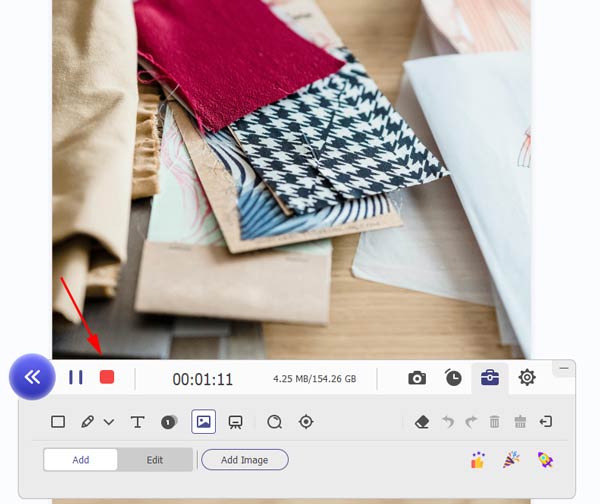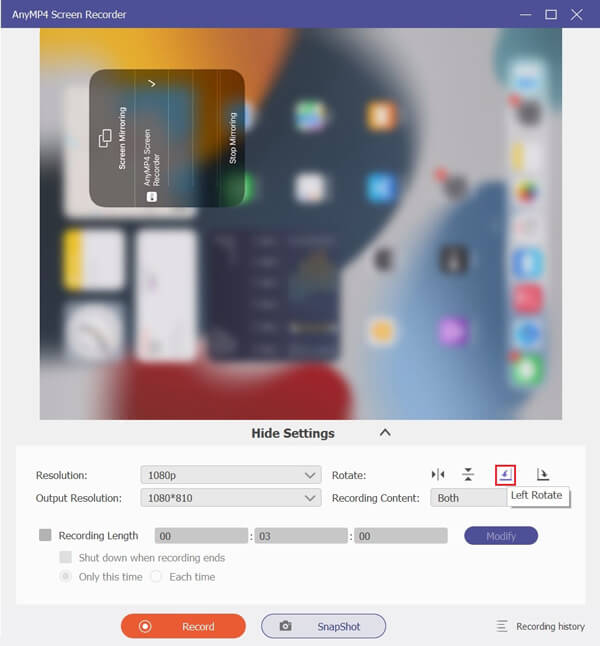適用於Windows和Mac的最佳高清螢幕錄影機,用於記錄任何類型的螢幕活動,從系統聲音,麥克風聲音或兩者同時捕捉具有不同音訊源的高質量視訊,錄製網路攝影機並在電腦上拍攝螢幕快照。
- AnyMP4 Screen Recorder
- 軟體版本 : 1.5.18 for Windows
- 軟體分類 : 101桌面螢幕 (螢幕擷取錄影)
- 語言介面 : 多國語言
- 作業系統 : Windows(含Win11)
- 軟體性質 :
- 使用限制 : 功能限制
- 建議售價 : US:49.95
- 檔案大小 : 2.03 MB
- 官方網站 : AnyMP4 Studio
- 點閱次數 : 15,958下載次數 : 59
- 更新時間 : 2024/6/19 上午 01:00:19
軟體簡介
使用此螢幕錄影軟體,可以為您提供最佳記錄電腦桌面上的螢幕移動和動作的解決方案。您可以在整個桌面螢幕上進行螢幕記錄,也可以選擇要記錄的螢幕的任何部分。螢幕錄影軟體還為您提供了一些預定義的圖片大小,例如 640x480, 800x600, 1024x768 等,以幫助您更好地捕捉螢幕並真正地更好地查看不同媒體設備上的記錄。借助此軟體,您可以採用WMV,MP4,VOB,AVI,FLV等最流行的格式錄製音訊視訊。
它還可以以60fps的幀速率流暢錄製遊戲,並以PNG / JPG / GIF / BMP / TIFF格式捕捉螢幕。
說明介紹
功能特性:
螢幕記錄遊戲玩法,分享難忘的勝利
想向您的朋友展示您在遊戲中的表現嗎? 此螢幕錄製程式還可用作簡單的遊戲錄製器和遊戲捕捉軟體,可確保最流暢的高清遊戲錄製。 無論您玩的是《我的世界地下城》、《戰神》、《堡壘之夜》、《超級馬裡奧 3D 世界》、《英雄聯盟》、《魔獸世界》、《Dota 2》還是《守望先鋒》,您都可以輕鬆地以更好的輸出質量捕捉遊戲。 操作舒適簡單,對遊戲錄製的分辨率和長度沒有限制。 錄製後,您可以將您的影音遊戲上傳到線上平台,並與全世界分享。解鎖領先的新螢幕錄製功能
除了錄製螢幕活動和遊戲玩法外,這款螢幕錄製應用程式還包含許多出色的功能,可以錄製線上視訊會議、網路研討會、課程、講座、教學,無需下載選項。
錄製視訊會議
方便的會議記錄器使您可以記錄視訊會議,網路研討會或線上會議的所有詳細資料,並立即共享高清視訊和高質量的螢幕截圖。
記錄線上課程
透過提供出色的視訊錄製體驗,它對於希望高質量錄製線上講座/課程的老師,學生和其他用戶非常方便。
錄製教學視訊
此外,您還可以同時捕捉演示和螢幕活動,以建立軟體教學,培訓視訊,遊戲教學等。從網路攝影機錄製視訊
無論您是透過 Skype 與朋友或家人聊天,在家工作時與同事交流,還是為線上平台製作有趣的視訊教學和演示,網路攝影機記錄器都可以讓您捕捉大多數網路攝影機或數位攝像機發生的一切,編輯並將其儲存為 gif 或高清視訊。 您可以使用這個功能齊全的網路攝影機錄製工具來錄製網路攝影機或在各種應用程式(如 Skype、Zoom 和其他視訊程式)上錄製帶螢幕的網路攝影機。在電腦上錄製電話螢幕
想要製作有關如何在 iPhone 上使用 APP 的教學視訊並將其上傳到您的 YouTube 頻道嗎? 想把手機上的聊天記錄拍成視訊分享給朋友嗎? 您可以使用 AnyMP4 Screen Recorder 在您的電腦上記錄您的手機螢幕或其他移動設備螢幕以輕鬆完成這些操作。 並且錄製視訊的輸出格式相容大多數視訊網站和社交網路。 此外,您還可以使用此程式方便地在電腦上對手機進行截圖。在電腦上錄製系統和外部音訊
記錄音訊通話和會議記錄音訊通話和會議
使用Google Talk,Yahoo Messenger等時,您可以捕捉音訊採訪,會議或VoIP呼叫。可以根據您的要求設定音訊檔案的質量。錄製麥克風語音錄製麥克風語音
音訊記錄器使您可以使用麥克風記錄語音,並事先收聽記錄的音訊檔案。您可以將其另存為MPXNUMX,MXNUMXA,WMA或AAC檔案。輕鬆編輯錄製的視訊和音訊
錄製時,您可以新增文字,箭頭,線條,標註,顏色,註釋等,以使螢幕錄製或螢幕截圖具有啟發性,而不必暫停。
音訊和視訊記錄器還為您提供了一個選項,可以根據需要在記錄後調整長度並剪切視訊和音訊記錄中不需要的部分。截圖捕捉不再麻煩
使用專業的螢幕截圖工具,您可以快速瀏覽螢幕捕捉功能,該功能使您可以對螢幕上的任何區域進行螢幕截圖。 它還具有多個選項,可以將捕捉的圖片儲存為各種格式,例如PNG,JPG,BMP等。您還可以根據需要設定螢幕快照的位置。靈活的設定來輕鬆管理錄音
選擇要記錄的區域
您可以記錄整個螢幕,也可以選擇自定義區域開始記錄。即時繪圖
使用文字,線條,箭頭等即時註釋您的錄製視訊或螢幕截圖。預定錄影
在計時器上設定計劃的捕捉任務,以在特定時間自動記錄螢幕,音訊或網路攝影機。新增您的徽標
為了保護您的內容,您可以在螢幕錄影時新增水印。記錄GIF
GIF記錄器使您可以輕鬆地將錄製的視訊另存為GIF動畫。麥克風降噪
它具有噪音抑制功能,可以在錄製麥克風聲音時消除背景噪音。聲音測試
錄製之前,您可以隨時測試系統聲音和麥克風以檢查其是否正常執行。設定視訊/音訊質量
提供了各種預設來設定錄製視訊和音訊的質量。
系統需求
對於Windows版本:
Windows作業系統: 視窗 11、視窗 10、視窗 8.1、視窗 8、視窗 7
中央處理器: 1GHz Intel / AMD CPU或更高版本
記憶體:1G RAM或更多
對於Mac版本:
蘋果系統: Mac OS X 10.10 或更高版本(包括 macOS Monterey)
處理器: 1GHz英特爾R處理器和Apple M1芯片
記憶體:1G RAM或更多
支援的輸入格式
4K UHD視訊格式 MP4,TS,MKV,AVI,FLV,WebM,MOV,MXF 4K UHD編碼 H.265 / HEVC,H.264,MPEG,XviD,VP8,VP9 高清視訊 MPEG2 HD檔案(* .mpg; *。mpeg)MPEG4 HD檔案(* .mp4)QuickTime HD檔案(* .mov)WMV HD視訊檔案(* .wmv)HD TS,HD MTS,HD M2TS,HD TRP,HD TP SD視訊 3GP(* .3gp; * .3g2),AVI,DV檔案(* .dv; * .dif),Flash檔案(* .flv; * .swf; * .f4v),MOD,MJPEG(* .mjpg; * .mjpeg),MKV,MPEG(* .mpg; * .mpeg; * .mpeg2; * .vob; * .dat),MPEG4(* .mp4; * .m4v)MPV,QuickTime檔案(* .qt; *。 mov),Real Media Files(* .rm; *。rmvb),TOD,視訊傳輸流檔案(* .ts; * .trp; * .tp),Windows Media Files(* .wmv; * .asf) 音訊 AAC,AIFF檔案(* .aif; *。aiff),CUE,FLAC,M4A,MPEG檔案(* .mp3; * .mp2),Monkey的音訊檔案(* .ape),Ogg,原始AC3檔案(* .ac3 ),Real Audio Files(* .ra; *。ram),SUN AU Files(* .au),WAV,WMA 支援的輸出格式
影片 MOV、F4V、TS、AVI、GIF、WMV 和 MP4 音訊 MP3、AAC、M4A 和 WMA 圖片 PNG、JPG/JPEG、BMP、GIF 和 TIFF
版本說明
x64/x86_64 : 64 位元x32/x86/i386 : 32 位元amd64 : Intel/AMD 64 位元arm64/aarch64 : arm 64 位元安裝版 : 軟體需經過安裝程序才可執行免安裝版/可攜式版 : 軟體不需安裝即可執行
網編推薦.
多語 Files 3.9.1
Files 是一款適用於 Windows 的檔案管理器,具有強大而直觀的設計,它具有多個選項卡、窗格、列、上下文選單和標籤中的shell擴展等功能。
磁碟機部分列出了所有可用的存儲設備,並顯示可用空間量以及總容量。
您瀏覽的檔案顯示在「最近的項目」下,您可以右鍵點擊某個項目以將其從列表中刪除或清除整個列表。
窗格頂部的工具欄類似於 Web 瀏覽器的導航控件。它有 4 個選項後退、前進、上一級和刷新。
網編推薦.
多語 Files 3.9.1
Files 是一款適用於 Windows 的檔案管理器,具有強大而直觀的設計,它具有多個選項卡、窗格、列、上下文選單和標籤中的shell擴展等功能。
磁碟機部分列出了所有可用的存儲設備,並顯示可用空間量以及總容量。
您瀏覽的檔案顯示在「最近的項目」下,您可以右鍵點擊某個項目以將其從列表中刪除或清除整個列表。
窗格頂部的工具欄類似於 Web 瀏覽器的導航控件。它有 4 個選項後退、前進、上一級和刷新。